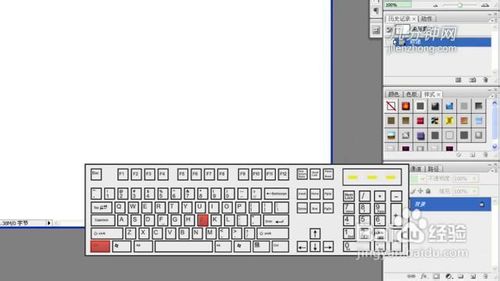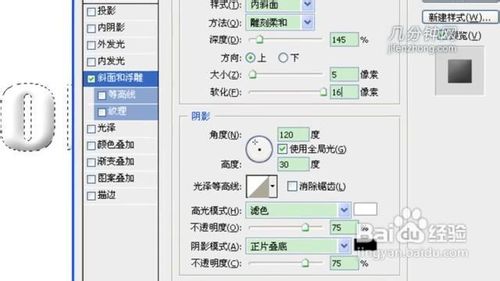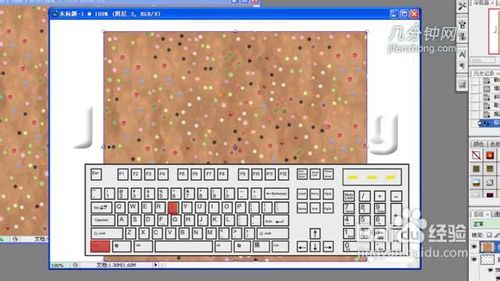PS技巧之如何做饼干花边字
1、新建立空白画布,按下Ctrl+J键新建一个“图层1”。选择“横排文字蒙版工具”,输入文字。提示:“横排文字蒙版工具”直接将文字转换成了选区,输入之后要用选区工具进行移动。
2、新建图层,打开编辑菜单,选择【填充嘉滤淀驺】命令,填充白色。双击该图层打开【图层样式】对话框,勾选【斜面和浮雕】,方法为“雕刻柔和”,深度145%,软化16像素。按下Ctrl+D键取消选择。
3、打开饼干素材图片,将其拖到画布上,按下Ctrl+T键,调整好大小。再按住Ctrl键,载入文字选区。打开选择菜单,选择【反向】,按下Delete键删除多余图案,并将图层混合模式改为“线性加深”。
4、新建得到“图层4”,将其拖到“图层3”下,选择“魔棒工具”,点击右键选择【选择反向】,再选择【建立工作路径】,容差0.5像素。
5、选择“画笔工具”,设置颜色为奶咖色(c69c6d),打开画笔调板,选择“尖角13”画笔,间距为90%。再选择“钢笔工具”,点击右键,选择【描边路径】,设为“画笔”选项。
6、选择“画笔工具”,将颜色设置为深咖啡色,画笔大小3像素,间距25%。再用“钢笔工具”执行【描边路径】。
7、按下Ctrl+Shi酆璁冻嘌ft+Alt+E键盖印可见图层,将其拖到最顶层,选择“魔棒工具”,点击空白处,再执行【选择反向】命令,并【建立工作路径】。然后用“钢笔工具”执行【描边路径】,并将图层不透明度设为50%,大功告成。
声明:本网站引用、摘录或转载内容仅供网站访问者交流或参考,不代表本站立场,如存在版权或非法内容,请联系站长删除,联系邮箱:site.kefu@qq.com。
阅读量:81
阅读量:32
阅读量:71
阅读量:59
阅读量:91